Come utilizzare Steam Families per condividere giochi
Pubblicato: 2024-04-09Risposta rapida: per configurare le Famiglie Steam, iscriviti al programma Beta (se necessario), crea la tua Famiglia, invita membri, condividi giochi con restrizioni e divertiti a giocare insieme. Fai attenzione agli imbrogli per evitare divieti ed esplora i controlli parentali migliorati per un'esperienza di gioco più sicura.
Steam Families è una nuova funzionalità che migliora le funzionalità di condivisione della famiglia di Steam. Fornisce nuove funzionalità come la condivisione di librerie di giochi e controlli parentali migliorati.
Oltre alle nuove funzionalità, Steam ha anche aggiunto alcuni miglioramenti tanto necessari alla qualità della vita. Tieni presente che ciò non consentirà la condivisione di cose come Game Pass se le hai funzionanti sul tuo
Diamo uno sguardo più da vicino.
Che cosa sono le Famiglie Steam
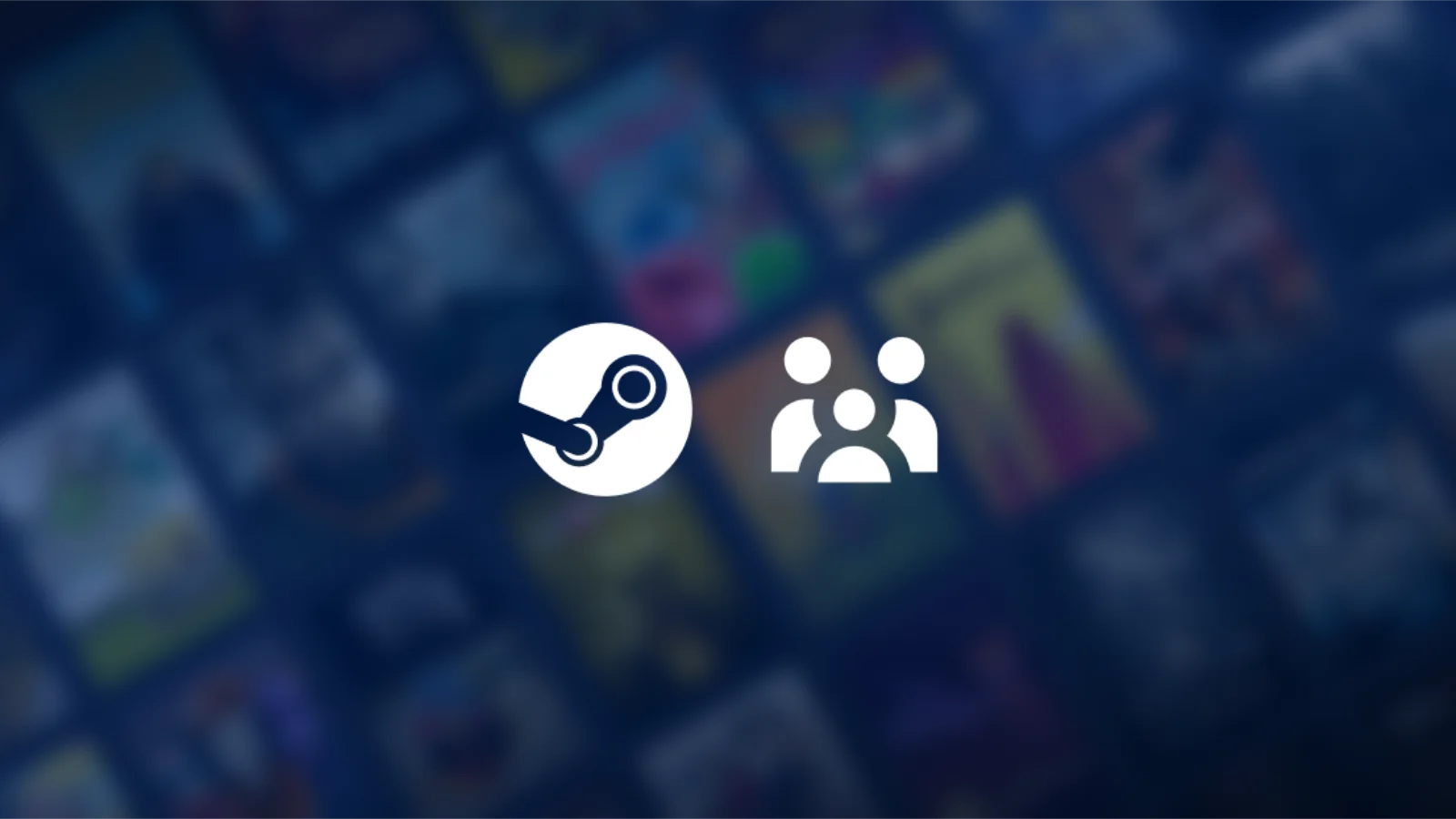
Steam Families consente a un massimo di sei persone di condividere i propri giochi. In sostanza, riunisce tutti i giochi che i tuoi familiari possiedono affinché ogni membro della famiglia possa giocarci come preferisce.
Lo svantaggio è che non puoi giocare allo stesso gioco su più account a meno che più di una persona non possieda quel gioco (ne parleremo più avanti).
Un punto rapido da ricordare è che una famiglia Steam non deve necessariamente essere composta da persone imparentate con te. Potrebbero essere i tuoi amici o il tuo partner; non ci sono requisiti specifici.
Inoltre, non è necessario che i membri facciano parte della stessa famiglia, anche se ciò potrebbe cambiare in futuro.
Come utilizzare le famiglie Steam
Iscriviti al programma Beta (se necessario)
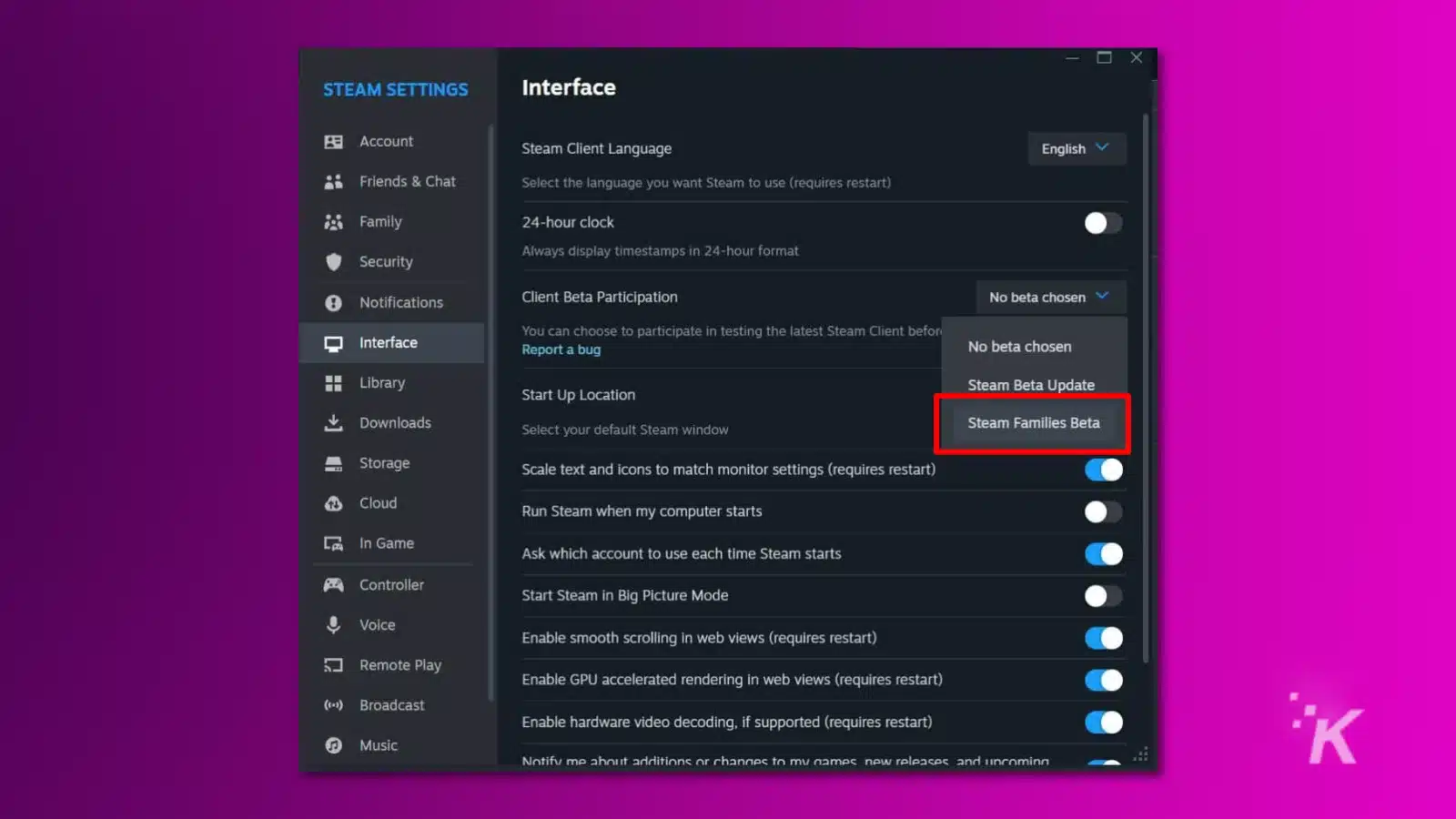
Se non vedi l'opzione per Famiglie Steam, potrebbe essere perché è disponibile solo sulla build Beta di Steam.
Per accedere alla Beta sul tuo account, apri Steam, clicca su Impostazioni , poi su Interfaccia . Individua la sezione Partecipazione alla beta e seleziona Steam Families Beta dall'elenco.
Riavvia Steam per scaricare e applicare l'aggiornamento.
Crea una famiglia Steam
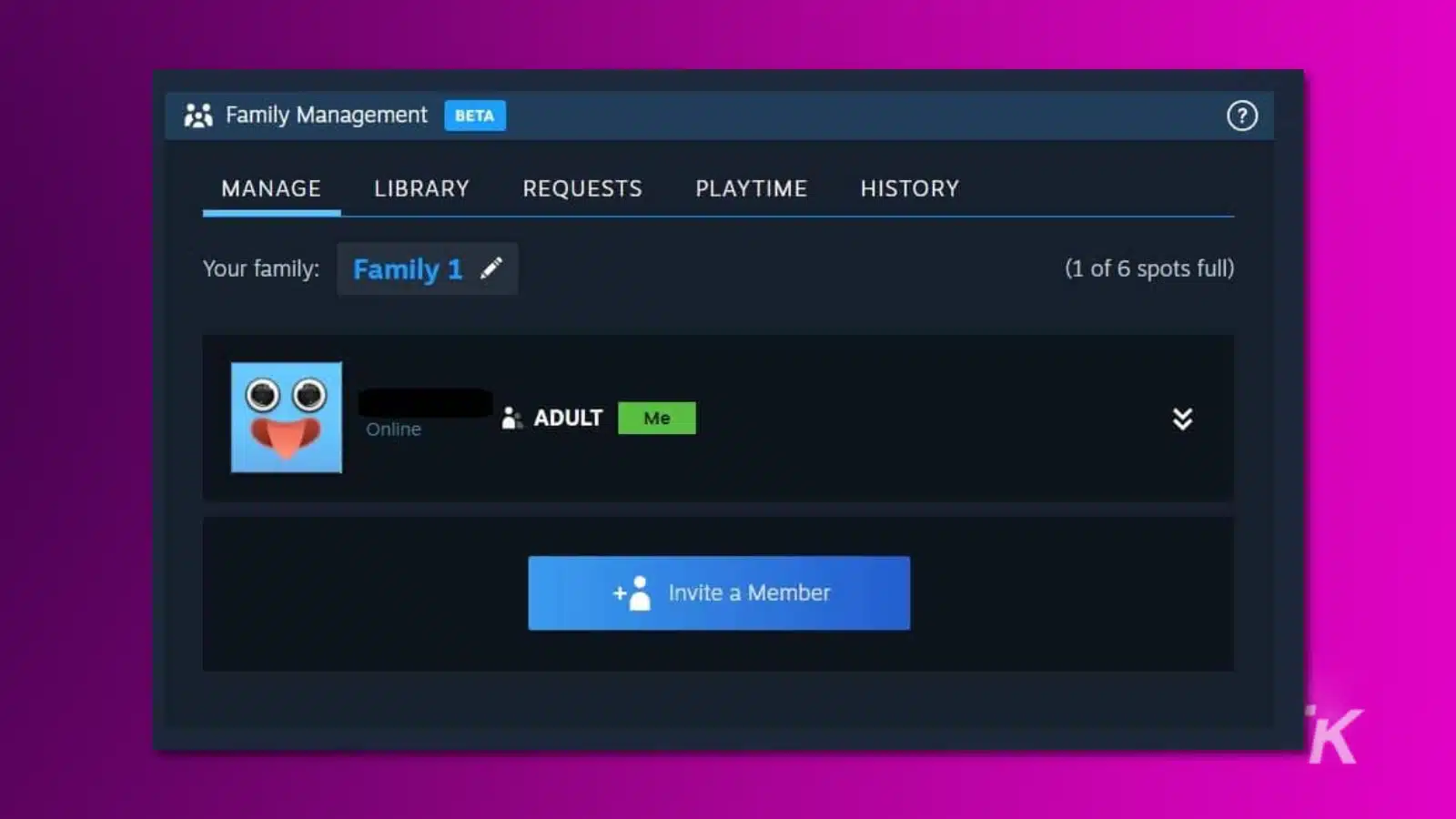
Per creare una Famiglia Steam, apri le impostazioni di Steam e seleziona la scheda Famiglia . Puoi creare una Famiglia con qualsiasi nome e cambiarla quando vuoi.
Fai clic su Gestisci Famiglia Steam per accedere agli strumenti di gestione, dove puoi invitare membri e visualizzare la libreria di giochi della tua Famiglia.
Fai clic sul pulsante Invita un membro per aggiungere un nuovo membro della famiglia e scegliere se invitare come adulto o bambino. Questo ti dà un livello di restrizioni sui contenuti per i giochi adatti all'età per gli utenti più giovani.
Restrizioni sulla condivisione dei giochi con le famiglie Steam
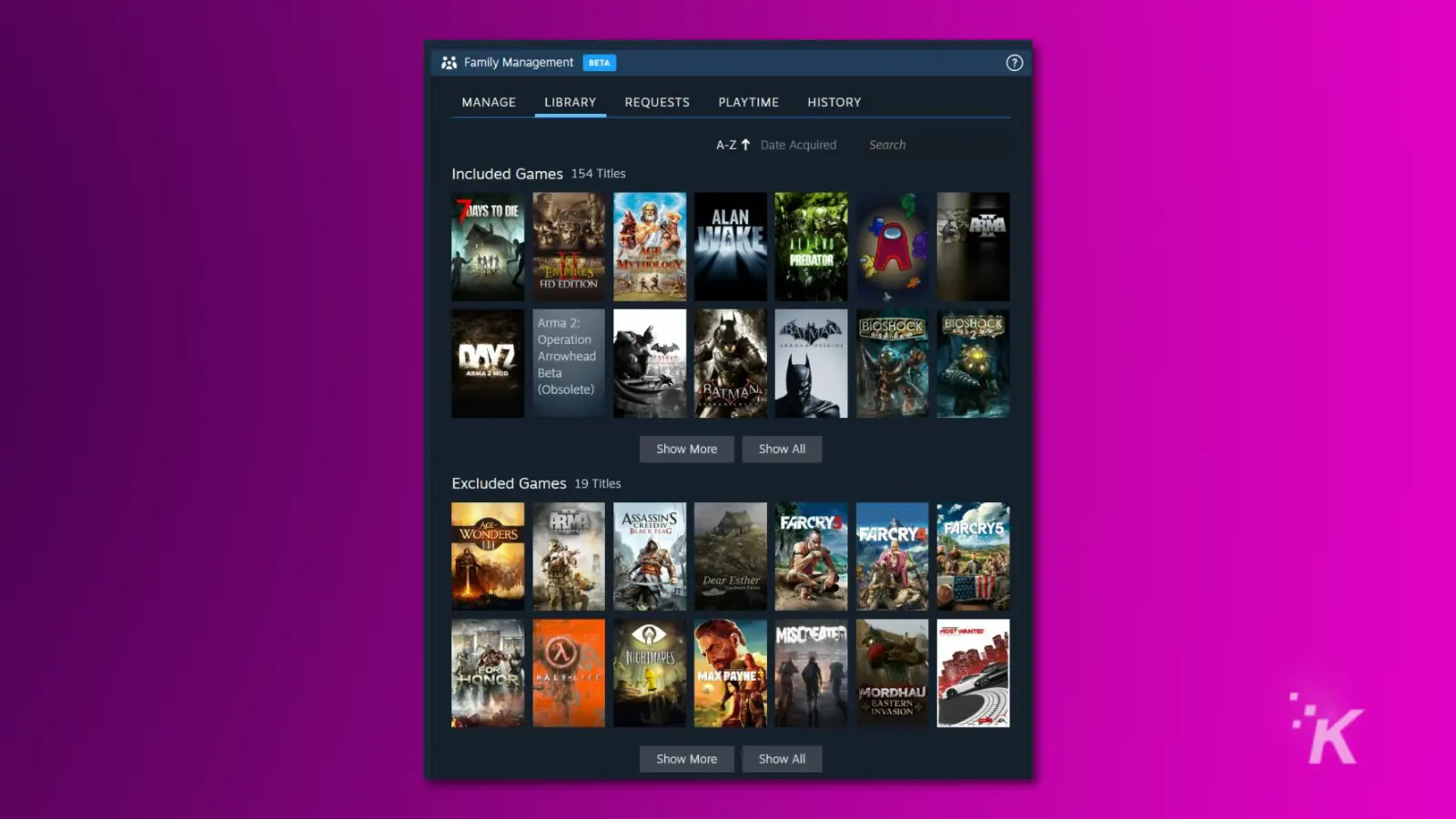
Puoi condividere praticamente qualsiasi gioco con Steam Families, con alcune restrizioni che dovresti conoscere. Questi sono simili ai requisiti per Steam Remote Play.
Per cominciare, gli sviluppatori di giochi possono disattivare la funzionalità, rendendo i loro giochi accessibili solo agli account che hanno acquistato il gioco.
In secondo luogo, i giochi che richiedono launcher di terze parti sono esenti da Steam Families. Ciò include la maggior parte dei titoli Ubisoft o EA. Vedrai un elenco di giochi esclusi nella sezione Libreria.
A parte questo, usare Steam Families per condividere i giochi è semplice.
Una volta che un membro di Steam si unisce alla tua famiglia Steam, tutti i giochi idonei nella sua libreria Steam verranno aggiunti alla libreria della famiglia. Puoi scaricare e giocare a qualsiasi gioco nella sezione Giochi inclusi.
Steam Families è un modo migliore per condividere il gioco
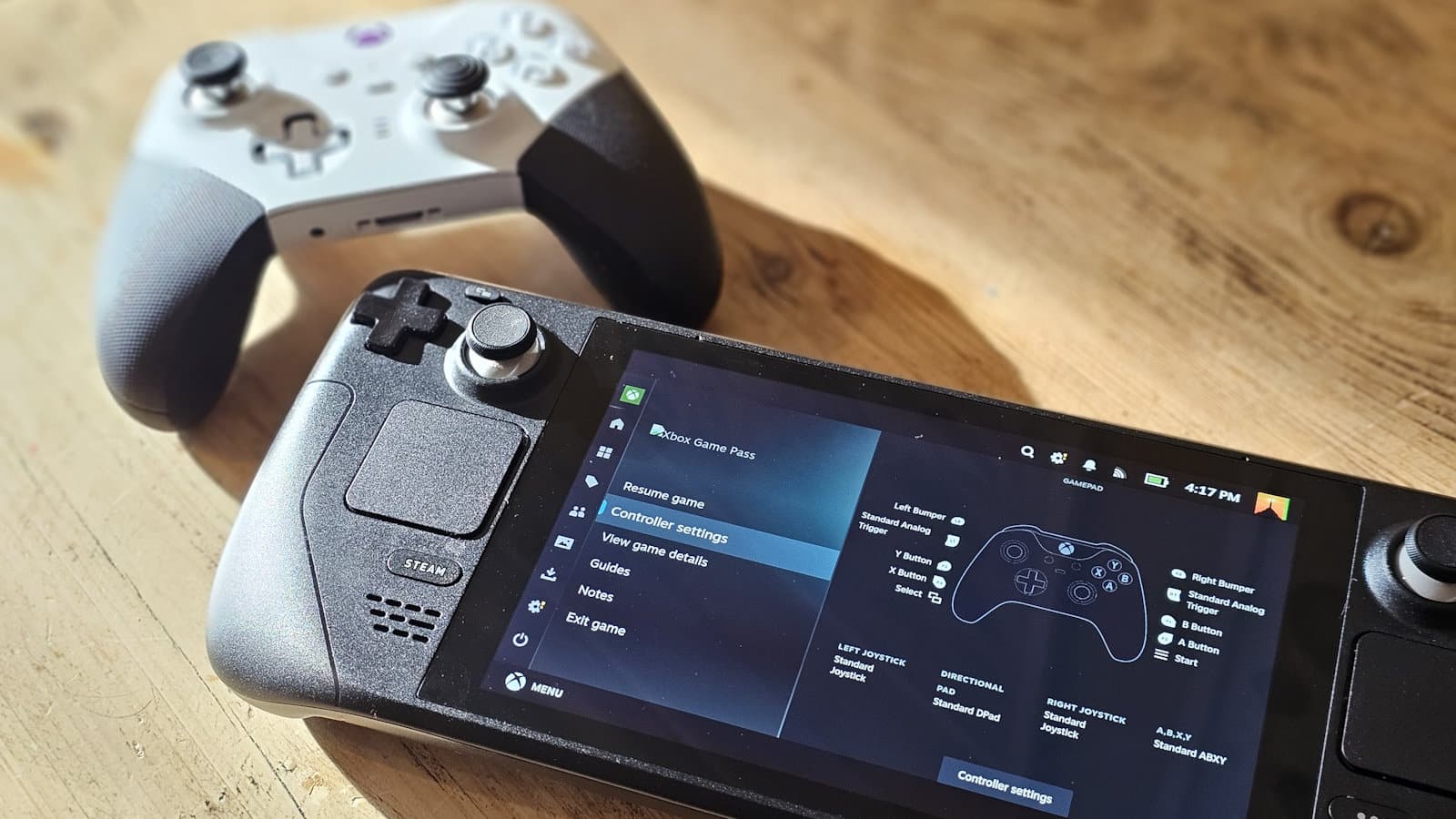
Giochi di salvataggio separati
Non preoccuparti; i salvataggi e i progressi sono legati al tuo account e salvati nel cloud. Quindi, ad esempio, se giochi alla copia di Cyberpunk 2077 di un tuo amico tramite Steam Families, ciò non interferirà con i suoi salvataggi.
Sarà come iniziare il gioco da zero sul tuo account. In altre parole, entrambi potete giocare alla stessa copia del gioco ma utilizzare file di salvataggio individuali.
Condivisione delle chiavi di licenza
È importante comprendere come funziona la condivisione delle chiavi di licenza. Usiamo Helldivers 2 come esempio.
Se uno dei membri della tua famiglia ha acquistato Helldivers 2 , puoi giocarci tramite Steam Families sul tuo account, ma il proprietario originale non potrà giocarci sul suo account. Solo una persona alla volta può giocare.
In altre parole, non potrete giocare insieme. Per giocare insieme, devono esserci più di due chiavi di licenza nella Famiglia. Tuttavia, puoi utilizzare la copia di Helldivers 2 di qualcun altro se non ci sta giocando.
Quindi, se la tua famiglia Steam ha quattro membri e due persone hanno acquistato Helldivers 2, ci sono due copie da condividere. I membri che non ce l'hanno possono comunque giocarci finché i proprietari originali non ci giocano.
Questo vale solo per i giochi a pagamento. Tutti i giochi Steam gratuiti garantiranno una licenza al primo gioco.
Gioca anche quando sei online e in un gioco diverso
In precedenza, Steam Families ti consentiva di condividere giochi con i membri della famiglia, ma potevi giocare ai giochi condivisi solo se il proprietario dei giochi era offline o non era attualmente presente in un gioco.
Questo era un problema, poiché ti avrebbe espulso da qualsiasi gioco a cui stavi giocando se il proprietario dell'account Steam avesse deciso di voler utilizzare il proprio account.
Ora qualcuno può giocare a un gioco dal tuo account mentre tu puoi giocare a un gioco diverso sullo stesso account. Potete anche giocare insieme allo stesso gioco se nella Famiglia sono presenti più di due chiavi di licenza.
Imbrogliare
Stai attento. Secondo le politiche di Steam, se qualcuno nella tua famiglia viene sorpreso a imbrogliare in un gioco, tutti i membri del piano di condivisione familiare verranno bannati. Sebbene ciò possa sembrare severo, è progettato per impedire alle persone di abusare del sistema.
Controllo dei genitori
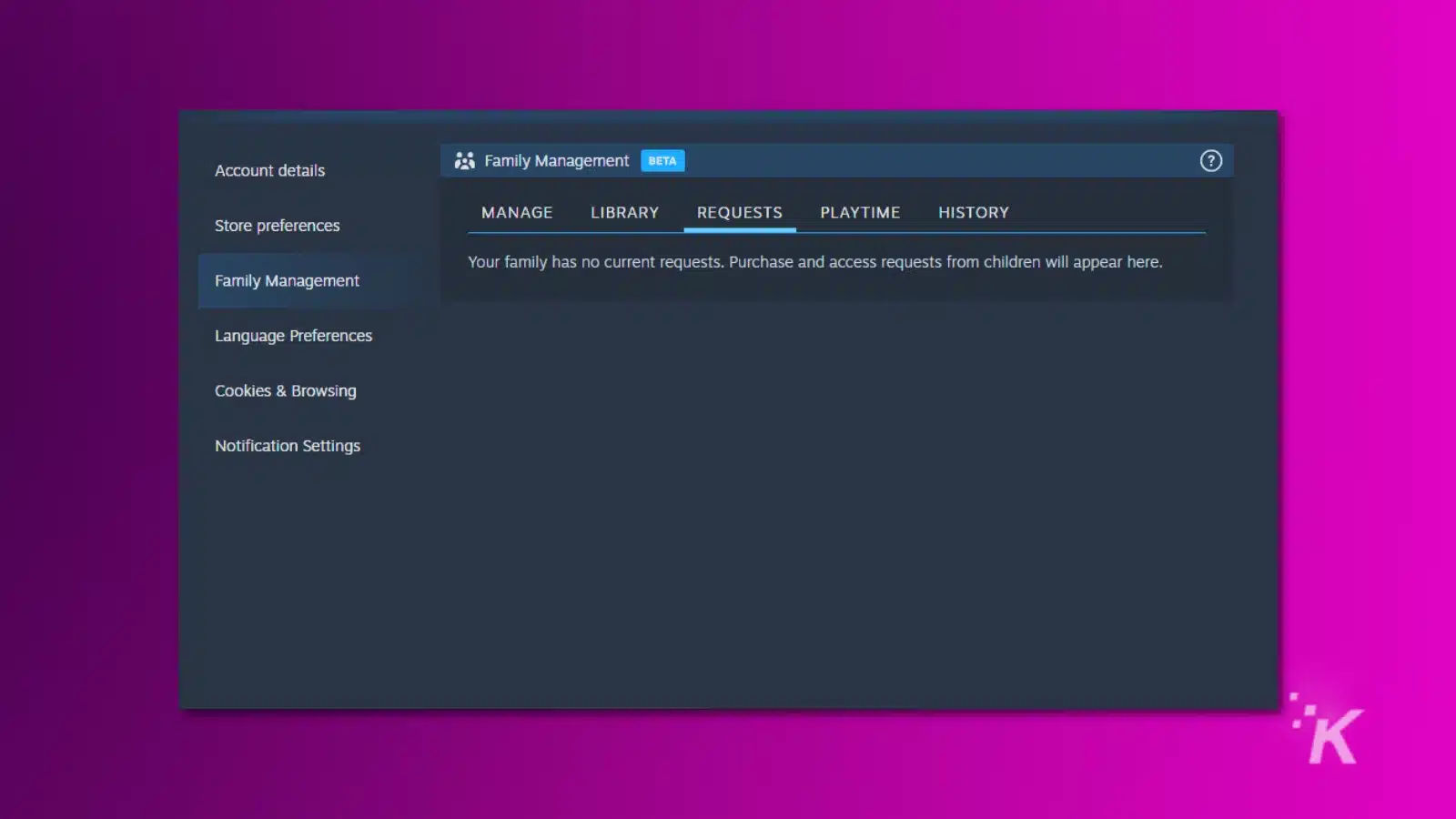
Le nuove modifiche includono un controllo parentale migliorato, che fornisce alcune funzionalità tanto necessarie.
Richieste di acquisto
Ora gli account figlio possono richiedere acquisti al proprietario della famiglia. In precedenza, gli account per bambini potevano acquistare giochi con le informazioni di pagamento archiviate senza l'approvazione dei genitori. Come puoi immaginare, ciò può portare ad alcune fatture a sorpresa. Ora, gli account per bambini possono richiedere al leader della famiglia di acquistare un gioco per loro conto.
Tempo di gioco
Un'altra caratteristica interessante è la possibilità di monitorare il tempo di gioco. In Gestione famiglia puoi vedere quante ore i membri della tua famiglia hanno trascorso su determinati giochi.
Filtra i giochi
Puoi anche filtrare i giochi inappropriati dalla Libreria di famiglia. In questo modo è più semplice controllare a cosa sta giocando tuo figlio quando non sei presente per supervisionarlo.
Steam Families migliora gli strumenti di condivisione esistenti
Ora sai come utilizzare Steam Families per condividere i giochi!
Sebbene Steam consentisse già la condivisione dei giochi con familiari o amici fidati, il nuovo aggiornamento offre un modo migliore per giocare insieme.
L'unica domanda ora è cosa giocare per primo.
Hai qualche idea su questo? Mandaci una riga qui sotto nei commenti o porta la discussione sul nostro Twitter o Facebook.
Raccomandazioni degli editori:
- La tua PS5 o Xbox necessita di ulteriore raffreddamento?
- Come calibrare l'HDR in Windows per un'esperienza visiva più ricca
- Come fermare il surriscaldamento della tua PS5
- Come ottenere Xbox Game Pass su
Ponte a vapore
